
長久以來使用 iPhone 手機要從網頁下載檔案,需要使用第三方 App 才能辦到,iOS 13 版 Safari 瀏覽器加入下載管理功能,按下圖示可以查看下載進度,執行暫停、重新下載、刪除等操作,同時新增「AA」功能鍵,要縮放網頁、切換閱讀模式、電腦版網頁更方便。
使用說明:
iOS 13 系統新增深色模式(Dark Mode),操作介面變成暗黑色降低螢幕亮度,可以保護雙眼且更省電,切換深色模式後系統預先安裝的 APP 也一併適用,包含 Safari 瀏覽器。
此次針對 Safari 更新終於開放網頁下載檔案功能,例如想要儲存 YouTube 影片,現在可以透過網頁版下載器完成,不需要額外安裝 App。

點擊連結或是長按(電腦版右鍵另存),會詢問要下載嗎?點擊「下載」儲存檔案。

下載檔案時網址列右側會出現「圖示」,點擊查看進度或是暫停、重新下載、刪除等操作,預設會儲存到 iClound Drive 的「下載項目」資料夾。

需要變更儲存位置,打開手機「設定」→「Safari」找到「下載項目」就能指定(建立)要儲存的資料夾。

新版 Safari 瀏覽器開啟網頁後,網址列新增「AA」功能鍵,讓用戶快速調整網頁大小、使用閱讀模式、隱藏工具列、切換電腦版網頁和網站設定。

切換到閱讀模式會自動過濾網頁廣告,能更專注在文章內容,並預設四種背景顏色和字體讓用戶選擇喜歡的閱讀介面。

點選「網站設定」可以將某個網站設定為「自動使用閱讀器」,在該網站上瀏覽文章都會自動變成閱讀模式,不用手動切換。

如果需要在全部網站上都自動使用閱讀器,可從手機「設定」→「Safari」→「閱讀器」將其他網站設定為啟用。

要切換到電腦版(手機版)網頁也方便許多。
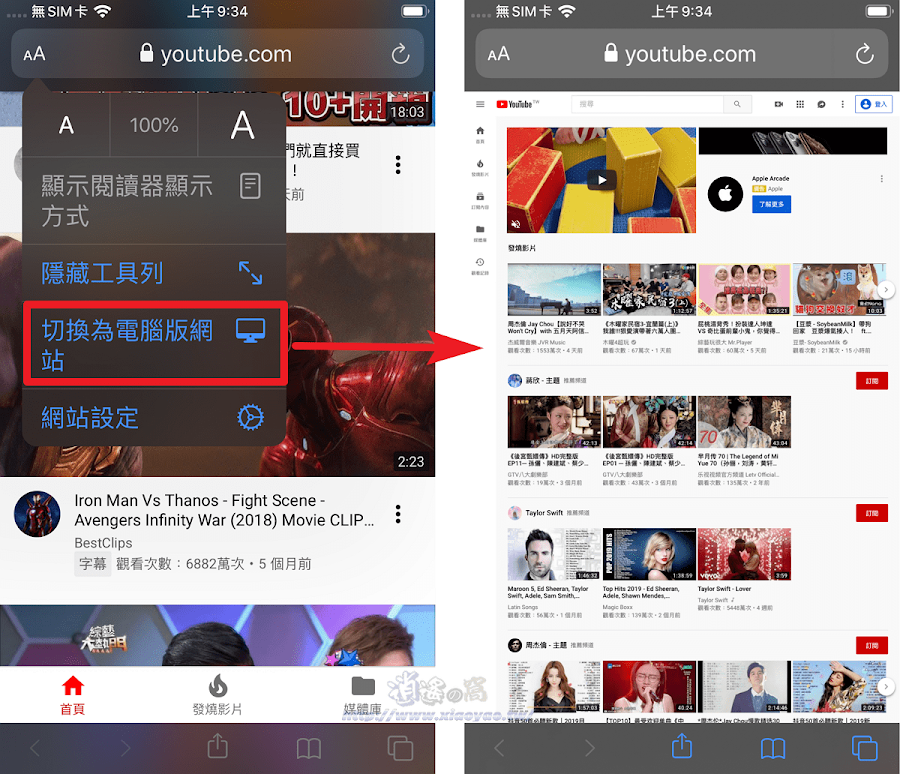
延伸閱讀:
0 留言